在研究如何实现电脑声卡与蓝牙音箱的对接前,需洞悉这两者的基本运行机制。电脑声卡,是音频处理器,通常嵌入至主板或作为独立组件,负责实现数字信号到模拟信号的转换以及将音频输出至音响中去。而蓝牙音箱则是利用蓝牙科技进行无线音频传输,并能与其他设备保持互通从而实现音乐播放。
确认电脑支持蓝牙功能
首先确认您使用的设备是否具有蓝牙连结功能,现在不少新款桌面及便携式装置都内置了蓝牙模块,因此建立蓝牙设备的对接将更为便捷。若您所用硬件不支持蓝牙模块,也可以考虑选择购买外置蓝牙适配器,该设备通过USB接口与计算机链接并进行蓝牙信息传输。

准备工作
首要步骤为检查主控端及蓝牙音箱的电量充足及其运行状态良好;接着,确保无任何阻挡物质影响连接,以确保其稳定性;最后,务必确保主控端系统具有最新的驱动程序,以助于设备的协调运行。
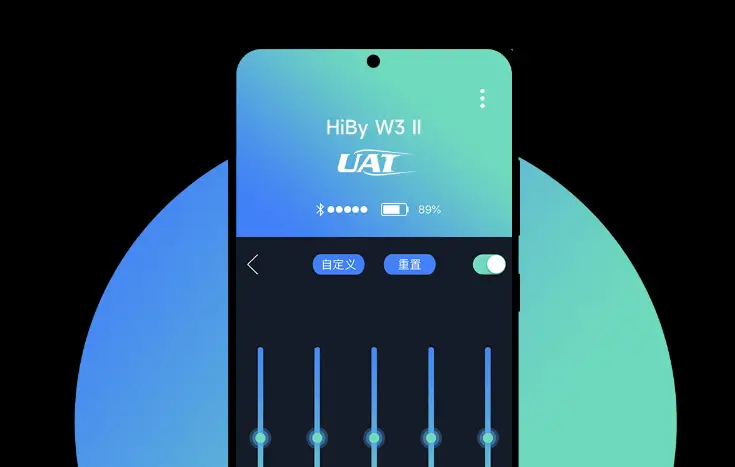
打开电脑的蓝牙功能
首先,开启电脑的蓝牙配置。这取决于您所运行的操作系统型号。例如,使用Windows时,请在“控制面板”的“设备”标签页中选择“蓝牙和其他设备”以启动管理程序;若您正在使用MacOS,则需打开“苹果菜单”并定位至“系统偏好设置”,最后点击“蓝牙”标签方可激活蓝牙功能。
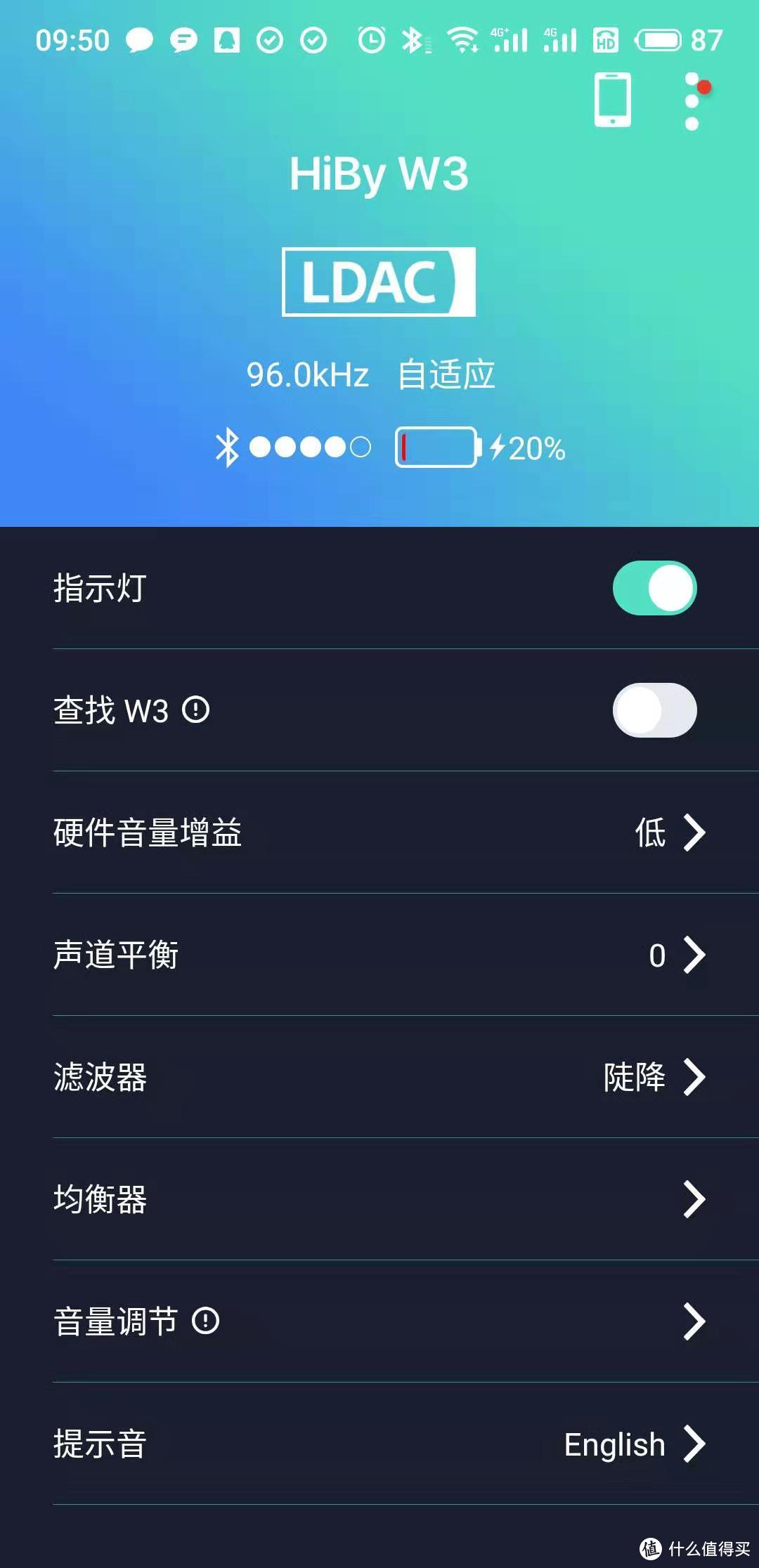
进入配对模式
敬请优先使蓝牙音箱处于配对模式。操作方法为长按设备上的配对按钮数秒,以便正式启动该功能。在此期间,设备有可能会通过灯光闪烁或发出音量逐渐增大的提示音以表明其成功进入配对阶段。

搜索并连接
在开启的“蓝牙及其他设备”界面上,轻击“添加 Bluetooth 设备”按钮,接着选取“Bluetooth”选项。此时,系统会实时搜索周围蓝牙设备,在弹出的列表中请确保仅勾选你的蓝牙音箱,最后依照指引手动输入配对密钥即可完成连接。

测试连接
连接成功后,可播放音频或视频以检验连接质量。若蓝牙音箱可正常发音,则证明连接无误;如未果,建议核实先前操作流程并尝试重启设备以求重复连接尝试。
调整声卡设置
连接蓝牙音响后若收听无声,应立即检查音频设备的配备情况。首先在电脑桌面下方的扬声器图标上点击右键,选取"声响设定",随后切换至新的窗口并选取"输出"界面;在此调整选项,将已配对的蓝牙音响选作默认的播放设备即可有效解决此问题。
注意事项
操作设备过程中,务必保障各设备间的稳固链接以避免信号断续或异常情况出现,并注意保持恰当的安全距离。同时,定期执行设备的清洁和维护保养措施,以维护其正常运行状态。









